Reklāma
 Nesen esmu prom no mājām, lai mani izklaidētu tikai ar darbu, iPhone un MacBook Pro. Meklējot veidu, kā spēlēt dažas vairāku spēlētāju spēles, man radās aizķeršanās - izteikts kontrolieru trūkums. Meklējot risinājumu, es saskāros ar Joypad iPhone [vairs nav pieejams] un tagad nedaudz novecojušo Joypad Legacy lietotni.
Nesen esmu prom no mājām, lai mani izklaidētu tikai ar darbu, iPhone un MacBook Pro. Meklējot veidu, kā spēlēt dažas vairāku spēlētāju spēles, man radās aizķeršanās - izteikts kontrolieru trūkums. Meklējot risinājumu, es saskāros ar Joypad iPhone [vairs nav pieejams] un tagad nedaudz novecojušo Joypad Legacy lietotni.
Izmantojot Mac vai Windows datoru un pāris iPhone, pārsteidzoši viegli ir pārvērst jūsu rokas iOS ierīci par skārienekrāna spēle Pārvērtiet savu iPhone vai Android ierīci uz datora kontrolieri [Windows un Mac]Vai jums patīk spēlēt gadījuma spēles datorā? Vai jums pieder iPhone vai Android ierīce? Tad kā būtu aizmirst par tastatūru un peli un izmantot savu uzticamo veco viedtālruni kā ... Lasīt vairāk . Fiziskas atgriezeniskās saites trūkums nozīmē, ka tā nav piemērota “nopietnām” spēlēm (lai ko tas arī nozīmētu), bet emulatoriem un bezsmadzeņu arkādes spēlēm tas darbu veic diezgan labi.
Programmatūra nozīmē, ka jebkuru Windows vai Mac OS X klēpjdatoru var pārvērst par pārnēsājamu emulatoru vai spēļu konsoli, lai kur jūs atrastos. Un tas tagad ir bez maksas!
Ļoti vienkārša iestatīšana
Šīs diezgan satriecošās bezmaksas iesācēju iestatīšana nevarētu būt vienkāršāka. Dodieties uz Joypad Legacy vietni [vairs nav pieejama] un lejupielādējiet Joypad Connect operētājsistēmai Mac vai PC. Lejupielādējot (un instalējot) no App Store jums vajadzētu satvert Joypad Legacy iPhone lietotni. Programmatūra ir pārsteidzoši viegla, un tai nevajadzētu aizņemt daudz laika, lai lejupielādētu vai instalētu abās ierīcēs.
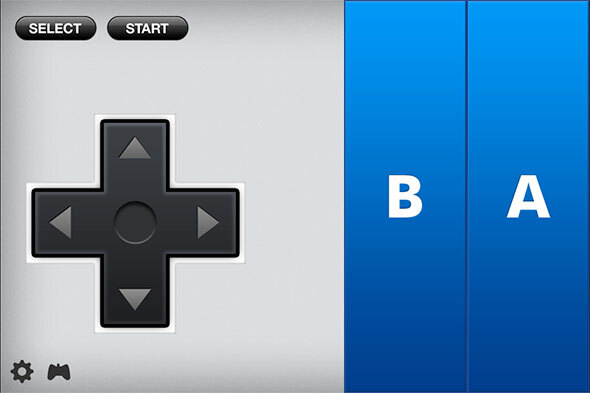
Kad esat nolaidis Joypad Connect un Joypad Legacy un esat gatavs darbam, palaidiet resursdatora programmatūru uz Mac vai PC. Augšējā sarakstā apzīmētas iepriekš iestatītas konfigurācijas, kas nemanāmi veidojas ar noklusējuma emulatora iestatījumiem, apakšā ir to ierīču saraksts, kuras jūs varat izmantot kā spēļu spilventiņu. Kad datorā darbojas programmatūra, palaidiet lietotni savā iPhone.
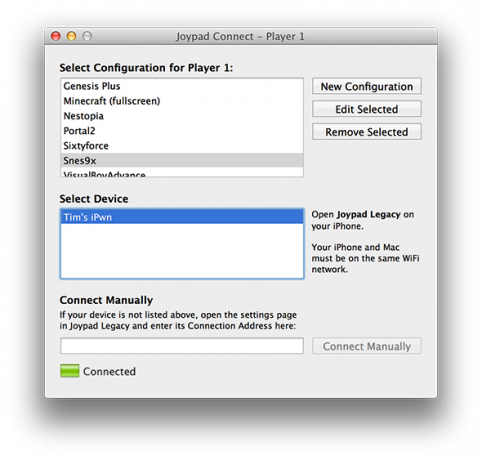
Ja abas ierīces ir savienotas vienā un tajā pašā bezvadu tīklā (vairāk par to vēlāk), jums tas būtu jāspēj noklikšķiniet uz savas ierīces Joypad Connect (ja tā vēl nav izveidojis savienojumu), lai izveidotu savienojumu un izmantotu to ar datoru kā gamepad. Tas ir gandrīz viss, kas tam ir - jūs tagad esat gatavs izmantot savu iPhone ar emulatoru vai pievienojot savu pielāgoto konfigurāciju lietošanai ar iecienīto Mac App Store, Tvaiks Labāko bezmaksas spēlējamo tvaika spēļu izlaseSatura piegādes pakalpojums Steam ir reāls naudas vijējs Valve, mudinot izdevējus, piemēram, EA, izvairīties no tā, lai sasniegtu savu sistēmu. Tas nenozīmē, ka nav pāris bezmaksas dārgakmeņu ... Lasīt vairāk vai trešo pušu spēles.
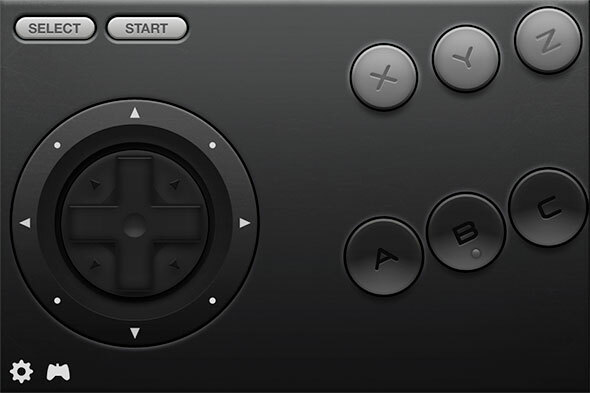
Programmatūra kartē tastatūras pogas, tāpēc iPhone lietotne patiešām ir tikai “papildu” tastatūra, kaut arī ar ierobežotu pogu izvēli. Pieskaroties priedes paneļa ikonai Joypad Legacy iPhone lietotnes apakšējā kreisajā stūrī, jūs varat tam piekļūt dažādas ādas, sākot no mūsdienu pagriezieniem par vecajām izlasēm un beidzot ar klasisko kontrolieru pilnām retro versijām NES, SNES Klasisko SNES spēļu atdarināšana un spēlēšana datorā ar ZSNESManuprāt, Super Nintendo bija vislielākā spēļu konsole, kāda jebkad pastāvējusi. Lepojas ar tādiem nosaukumiem kā Chrono Trigger, The Legend of Zelda: Saite uz pagātni, Super Metroid, EarthBound, Final Fantasy III, Super ... Lasīt vairāk un Genesis 10+ emulatori, lai atskaņotu vecās skolas 16 un 32 bitu konsoles datorā (1987-1993) Lasīt vairāk (starp citiem). Vienmēr ir laba ideja pārliecināties, vai jūsu āda atbilst konfigurācijai, kuru izmantojat personālajā datorā. Citos gadījumos jums, iespējams, trūkst nepieciešamo pogu.
Veiktspēja un Wi-Fi
Es biju neticami pārsteigts, cik labi darbojas kontrolieris, un nevilcinoties Street Fighter Alpha 2 izvilku sarkanās ugunsbumbas un shoryukenus. Jums ir jāapmāca ar pirkstiem, lai netiktu klīstot pa ekrānu, lai gan, ja jūs patiešām nopietni domājāt par lietošanu Tā kā pareizs kontrolieris darbu veiks maza uzlīme (caurspīdīga) vai samazināta izmēra ekrāna aizsargs labi.

Es pārbaudīju veiktspēju Snes9x 8 no labākajiem retro spēļu YouTube kanāliem [MUO Gaming] Lasīt vairāk lielākoties un ar ieslēgtu pilnekrāna režīmu tas, iespējams, ir pats jautrākais, kāds man gadu laikā bijis ar emulatoru. Es pamanīju, ka režģa režīmā darbvirsma laiku pa laikam sajaucas un sāk pārslēgties starp atstarpēm (Mac OS X), bet kurš tomēr vēlas spēlēt mazā logā? Diezgan aizņemtā bezvadu tīklā ar novecojošu, grūtībās nonākušu maršrutētāju dažkārt bija pamanāma neliela kavēšanās, taču tam ir risinājums.
Apsverot klēpjdatora kā patiesi mobilā emulatora un spēļu konsoles lietošanas pamatotību, es sapratu, ka problēma varētu būt tīkla savienojuma trūkums. Joypad Legacy nav iespējams izmantot, izmantojot bluetooth, tāpēc Wi-Fi savienojums ir obligāts. Pēc tam es apsvēru ad-hoc tīkla iespēju un, izmantojot savu Mac, es nolēmu to izmantot. Rezultāti bija neticami labi, praktiski bez jebkādas kavēšanās, nekādas ievadīšanas un diezgan vieglas iestatīšanas.
Diemžēl es to neesmu pārbaudījis operētājsistēmā Windows, taču nav iemesla, ka tas nedarbotos tikpat labi. Operētājsistēmā Mac OS X to izdarīju šādi:
- Izvēlnes joslā ekrāna augšdaļā noklikšķiniet uz Wi-Fi indikatora un noklikšķiniet uz Izveidot tīklu ...
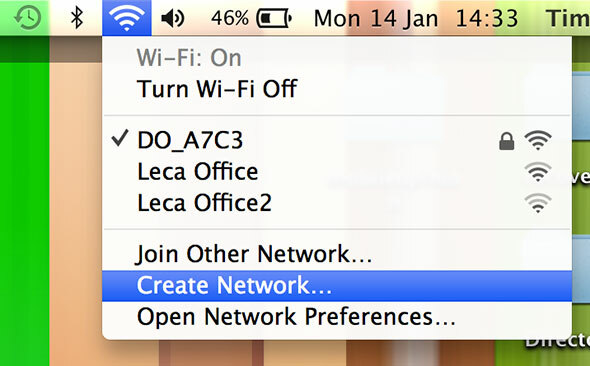
- Es ieteiktu izmantot noklusējuma vārdu, izvēlēties, vai vēlaties drošību vai ne (es izvēlējos neizmantot drošību).
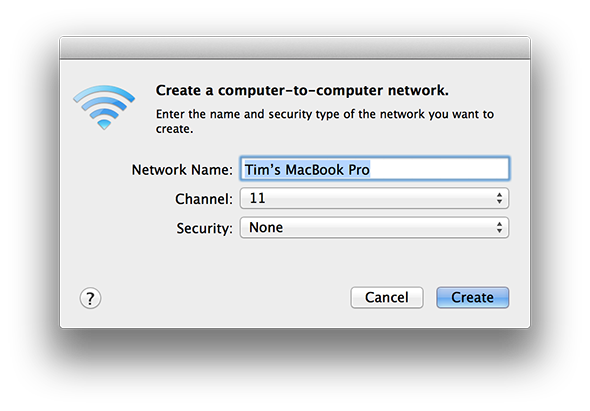
- Izveidojiet tīklu un pēc tam savā iPhone meklējiet Wi-Fi (Iestatījumi> Bezvadu).
- Pirms savienojuma izveidošanas pieskarieties zilajai bultiņai blakus tikko izveidotajam ad-hoc tīklam.
- Tā vietā DHCP izvēlēties Statiskā un IP adrese laukā ievadiet IP adresi, kas parādās uz jūsu Mac (to varat atrast sadaļā Sistēmas preferences> Tīkls> Wi-Fi.
- Zem apakštīkla maskas (pieņemot, ka jūsu Mac ir izveidojis apakštīklu 255.255.0.0, iespējams, tā arī izdarīja) 255.255.255.0.
- Krāns Bezvadu internets augšējā kreisajā stūrī un izveidojiet savienojumu ar tīklu, kā parasti.
- Palaidiet Joypad Legacy savā iPhone un pārbaudiet, vai esat izveidojis savienojumu ar Joypad Connect savā Mac datorā.
Tas būtu jādara tikai tad, ja zem nosaukuma izmantojat tādu pašu vārdu Izveidot tīklu ... vednis. Laiks izmēģināt dažas spēles!
Ja standarta sniegtajā bezvadu tīklā veiktspēja ir pietiekama, jūs, iespējams, nevēlaties uztraukties par šo pēdējo bitu, lai arī tas ir tukšs atcerieties, ka šī ad-hoc pieeja pārvērš jūsu Mac (un Windows datoru, ja jūs to darāt pareizi) par patiesi mobilo spēļu automātu, lai kur jūs atrastos ir.
Paziņojiet mums, ko jūs domājat par Joypad Legacy un Joypad Connect (kā arī visus padomus Windows lietotājiem, kuri vēlas izmantot ad-hoc pieeju) komentāros zemāk.
Tims ir ārštata rakstnieks, kurš dzīvo Melburnā, Austrālijā. Jūs varat viņam sekot Twitter.


